可参考以下链接步骤:
https://blog.csdn.net/u014801367/article/details/86288078
vi ~/.bash_profile 进入文件编辑JAVA_HOME=/Library/Java/JavaVirtualMachines/jdk1.8.0_211.jdk/Contents/Home
PATH=$JAVA_HOME/bin:$PATH:.
CLASSPATH=$JAVA_HOME/lib/tools.jar:$JAVA_HOME/lib/dt.jar:.
export JAVA_HOME
export PATH
export CLASSPATH
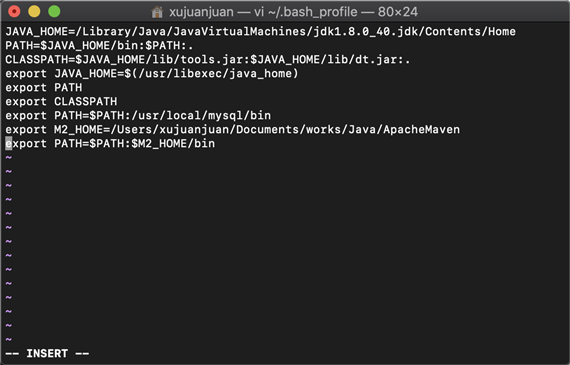
esc 输入 :wq! 保存编辑source .bash_profile 使配置的环境变量生效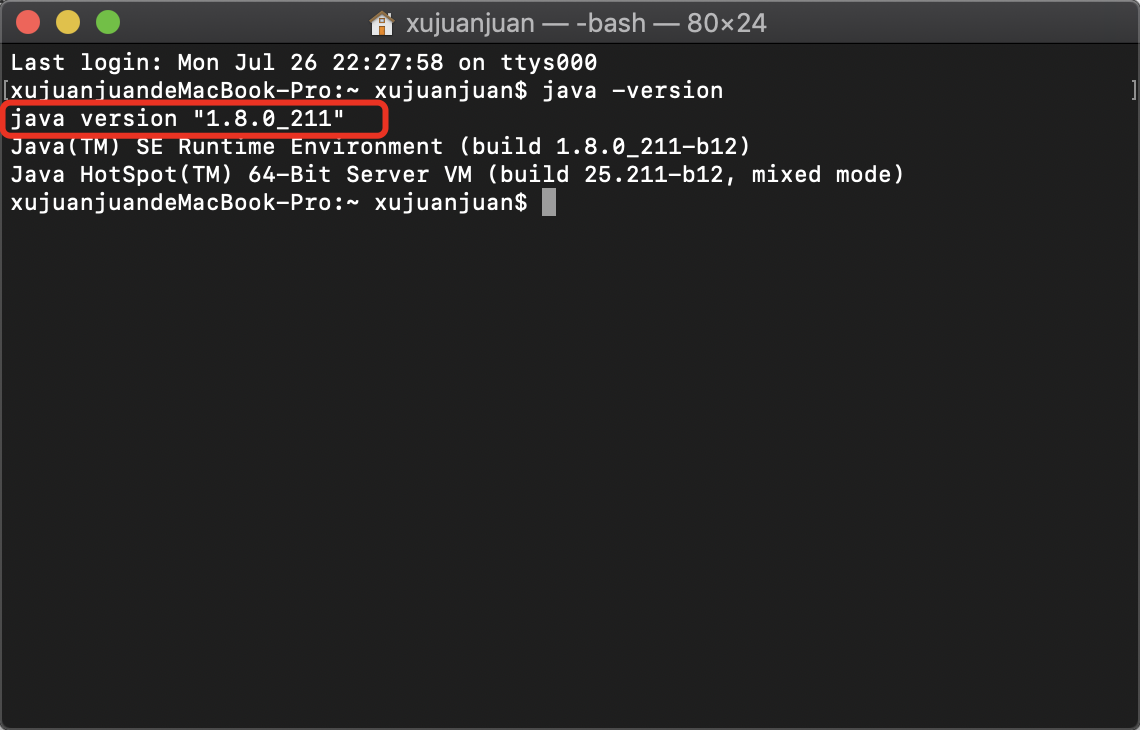

解压就可以了,解压后的
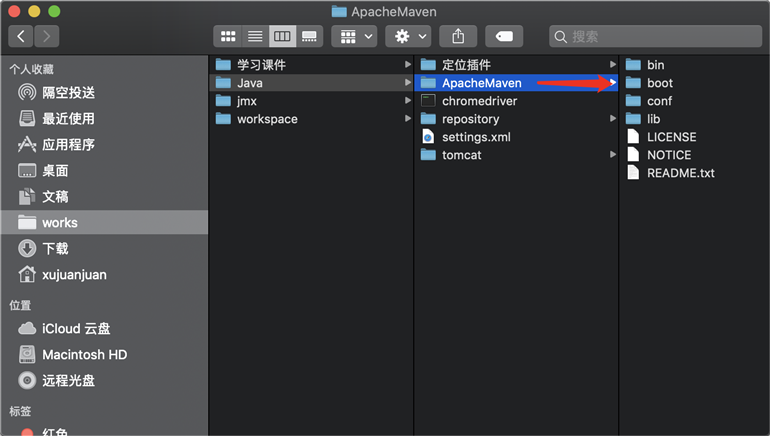
也是打开终端输入 vi ~/.bash_profile 进入文件编辑保存
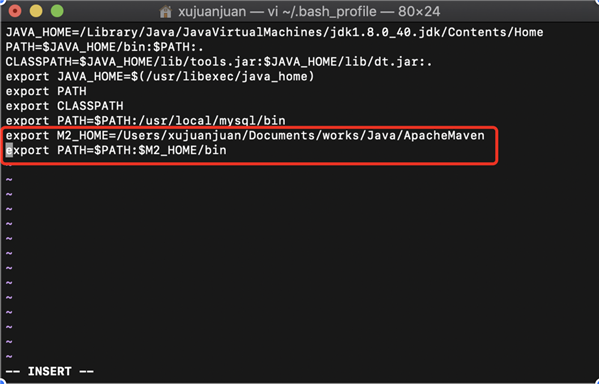
终端输入source .bash_profile 使配置的环境变量生效
终端输入 mvn -v 执行成功 显示maven版本号,则maven安装成功
设置自己的仓库地址
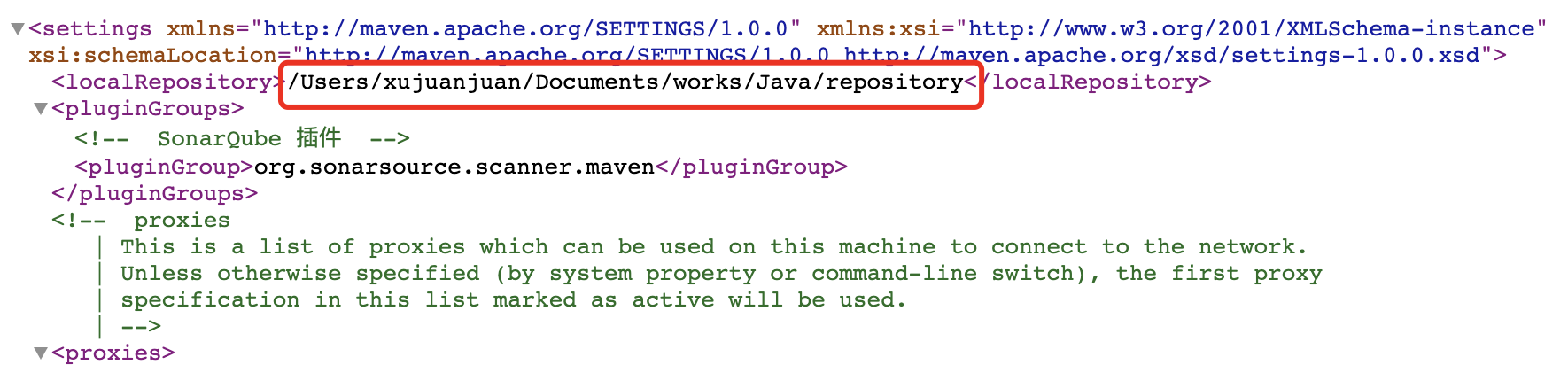
设置资源下载地址(这个下载比较快)

官网链接
https://www.jetbrains.com/idea/
idea激活码,每次有效期几个月,过期了再重新获取
http://idea.medeming.com/idea/
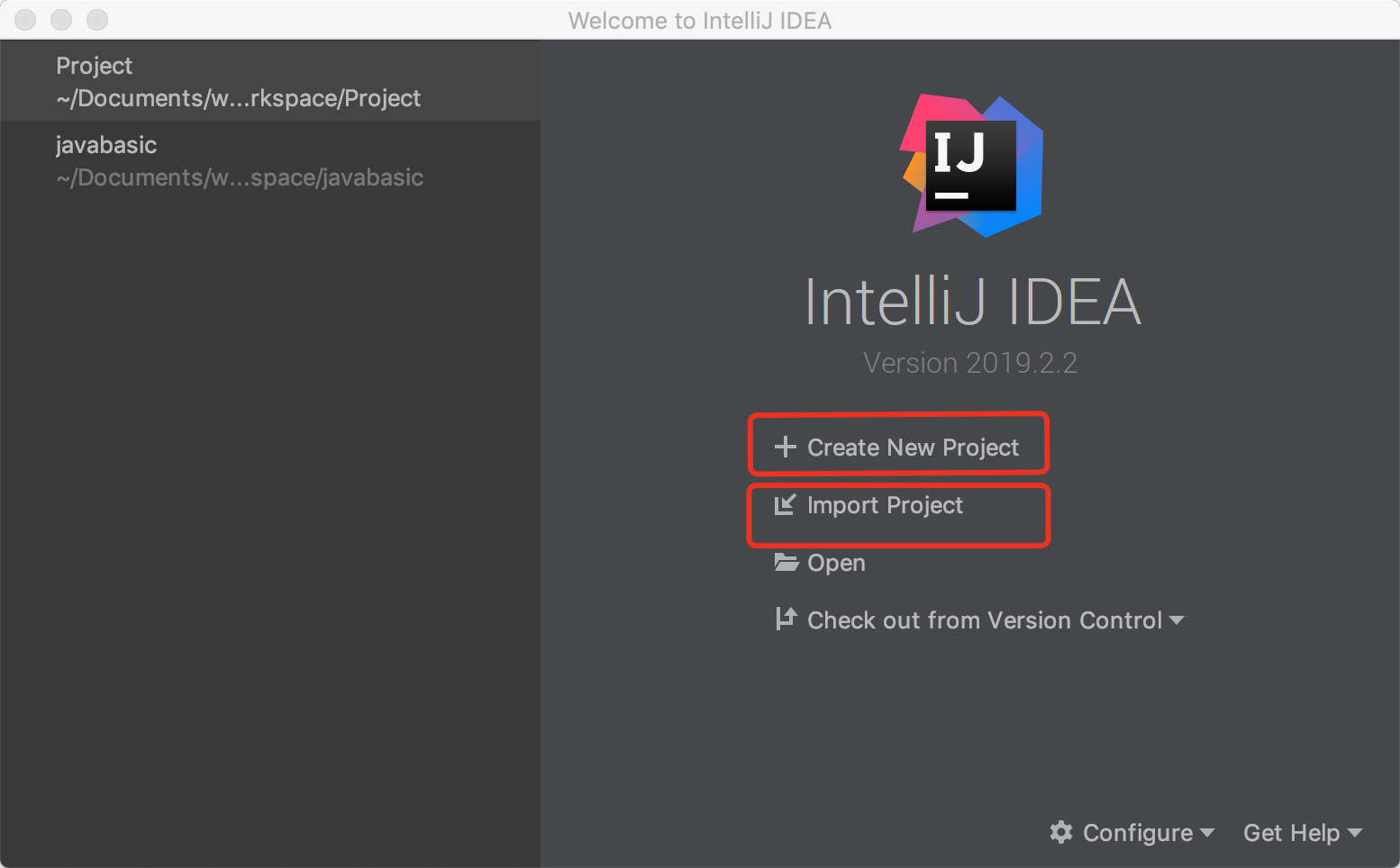
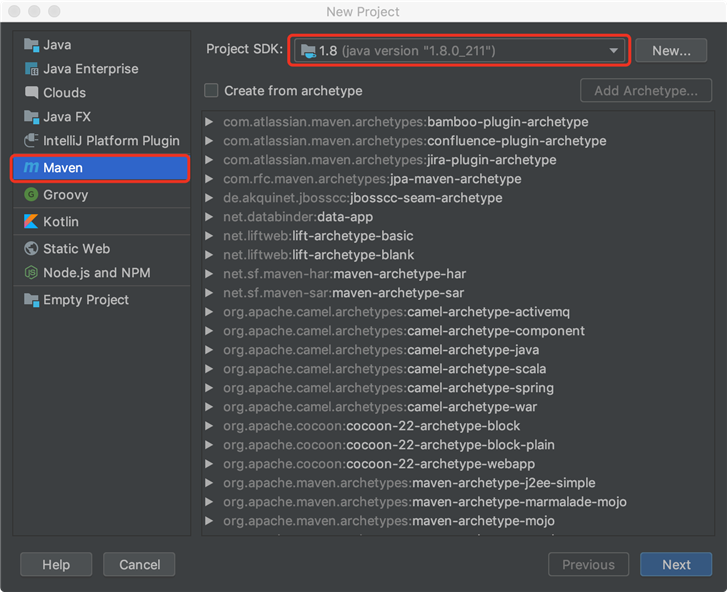
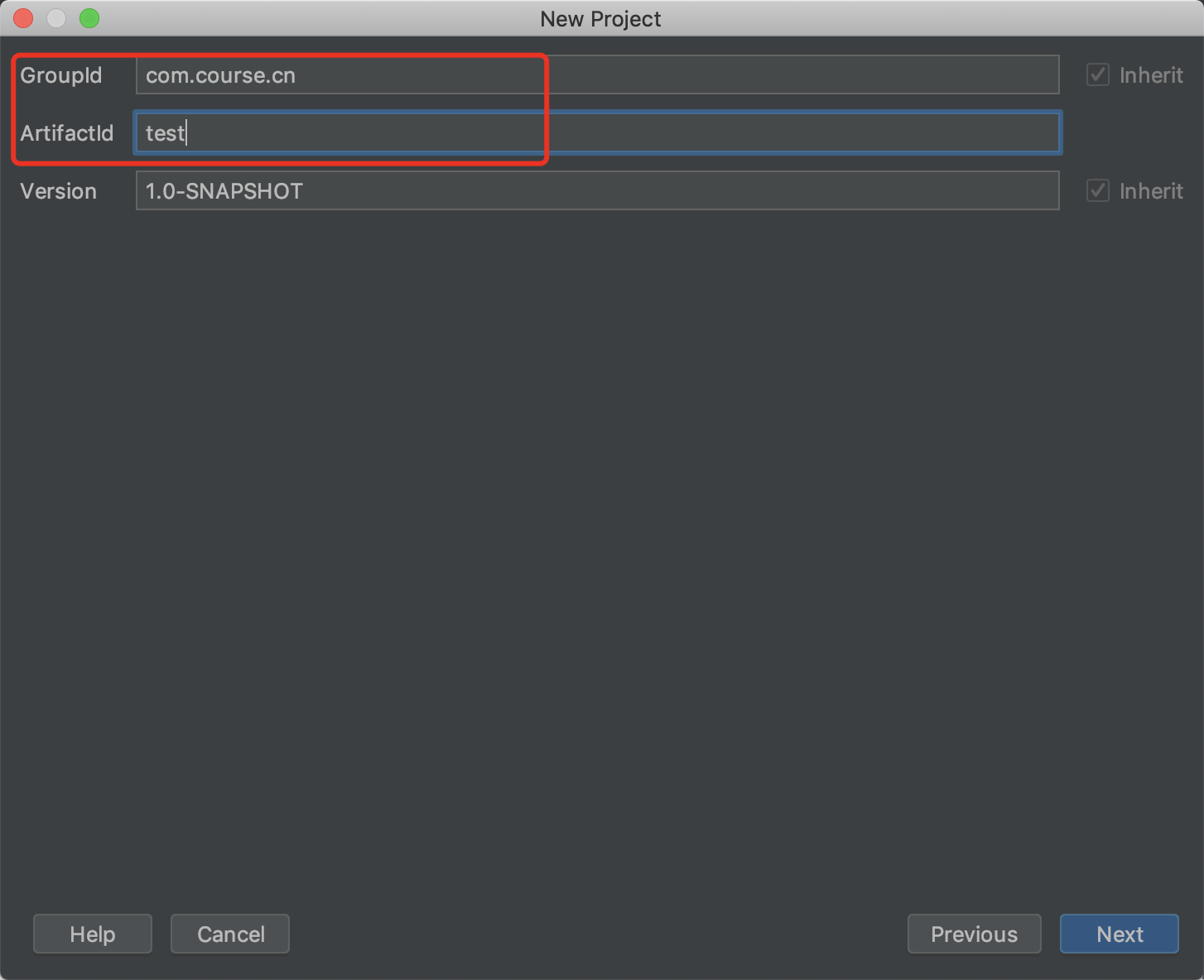
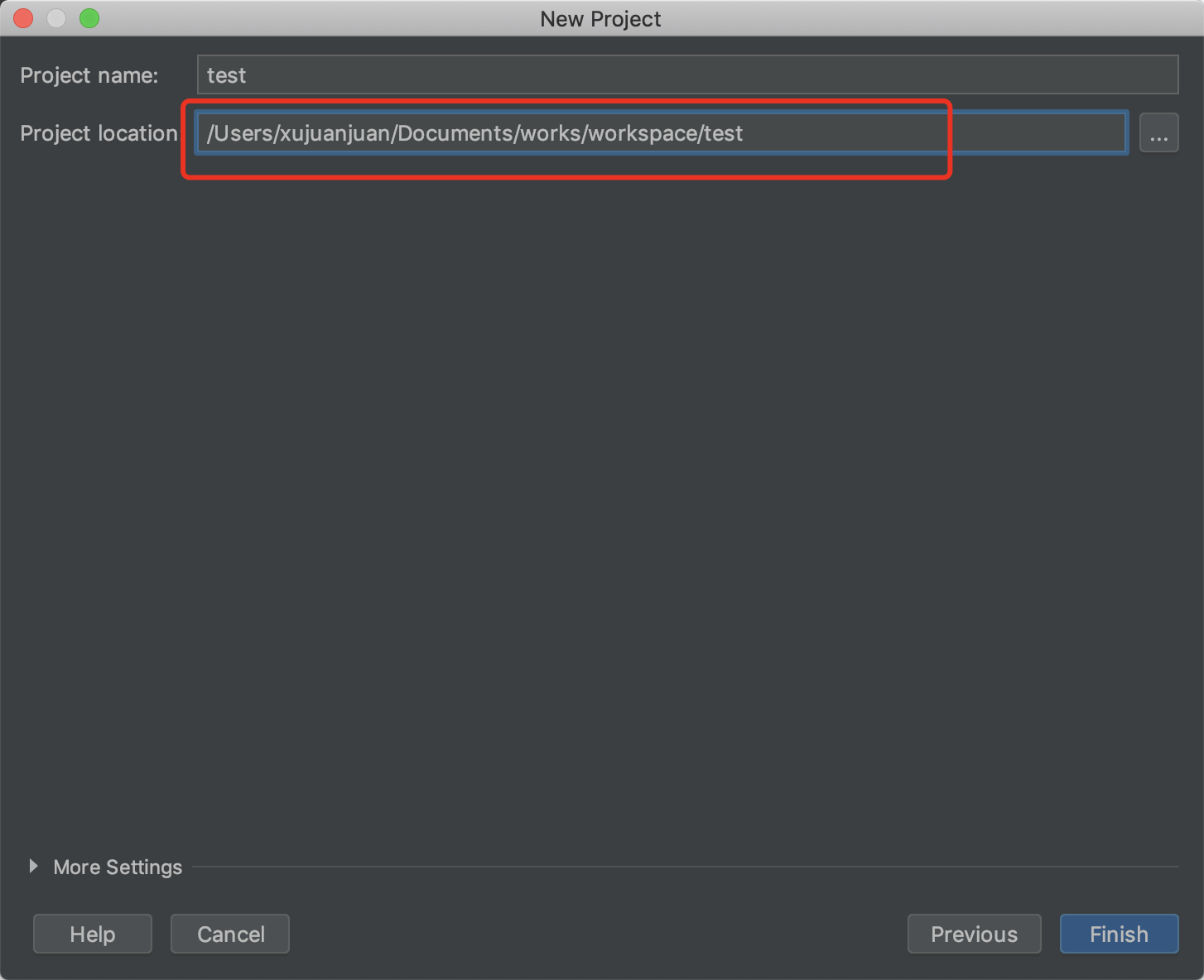
Maven的 settings 文件目录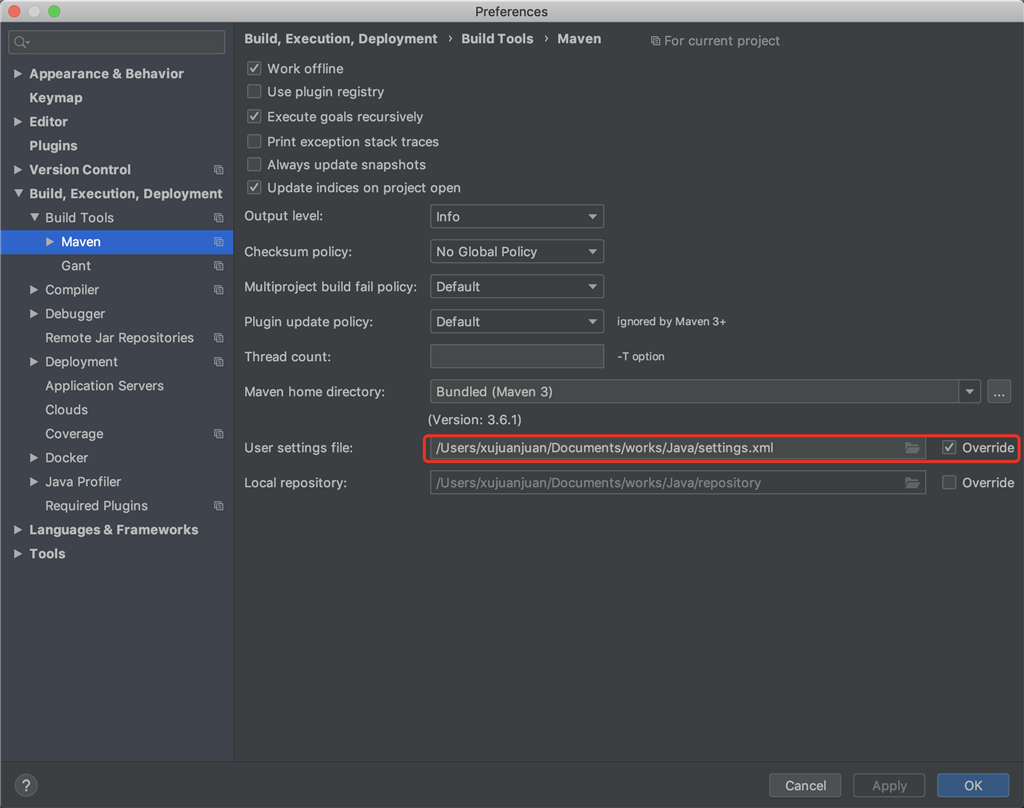
Apply 然后ok 就可以了
点击右侧Maven 查看引入是否成功,有失败的执行clean ,执行install ,点击刷新
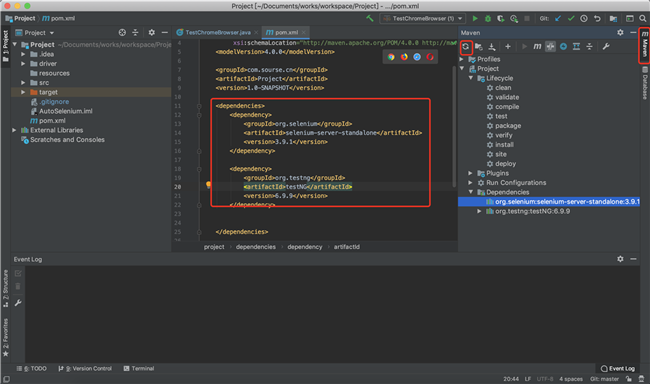
jar包下载jar包
进入maven bin 目录下执行下面语句
mvn install:install-file -Dfile=/jar包路径/selenium-server-standalone-3.9.1.jar -DgroupId=org.selenium -DartifactId=selenium-server-standalone -Dversion=3.9.1 -Dpackaging=jar
下载地址:https://chromedriver.storage.googleapis.com/index.html
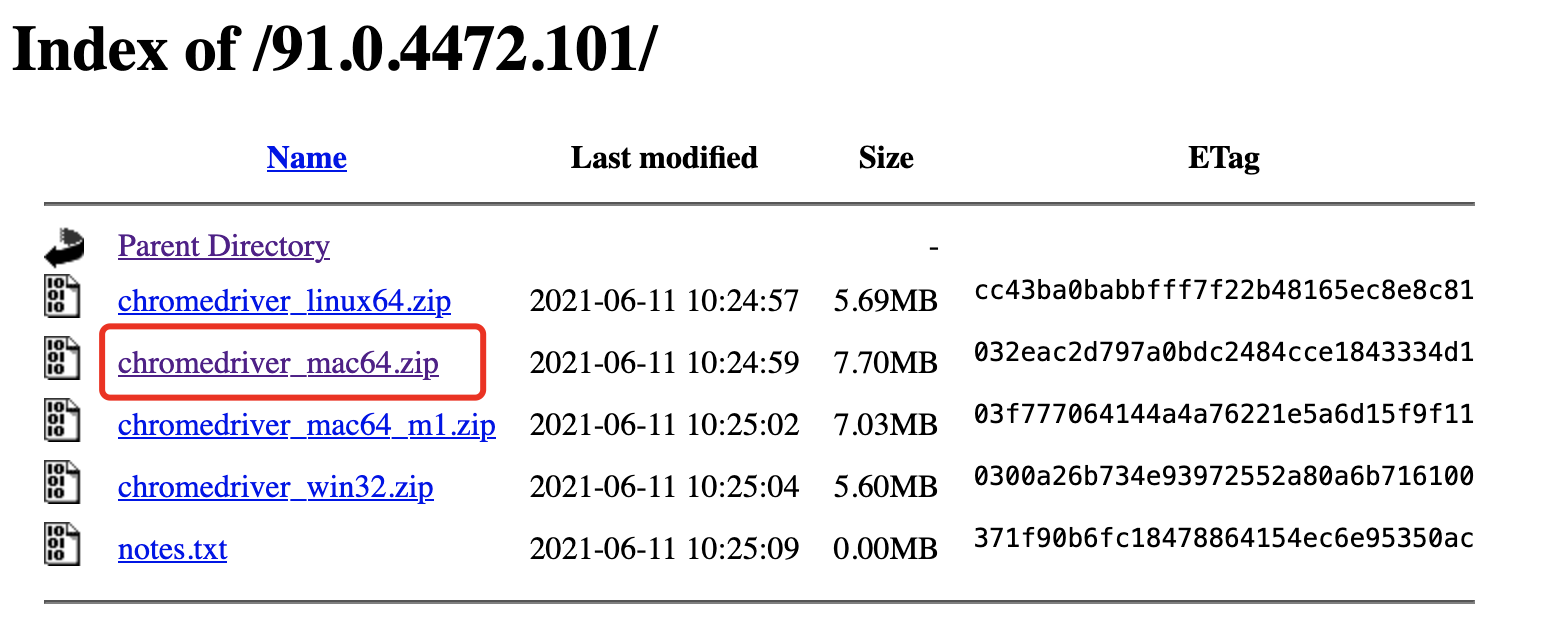
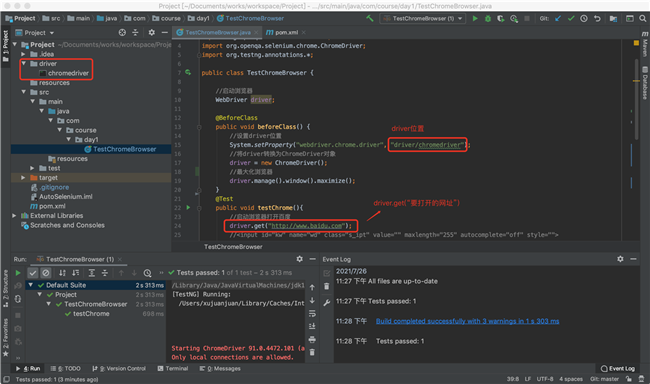
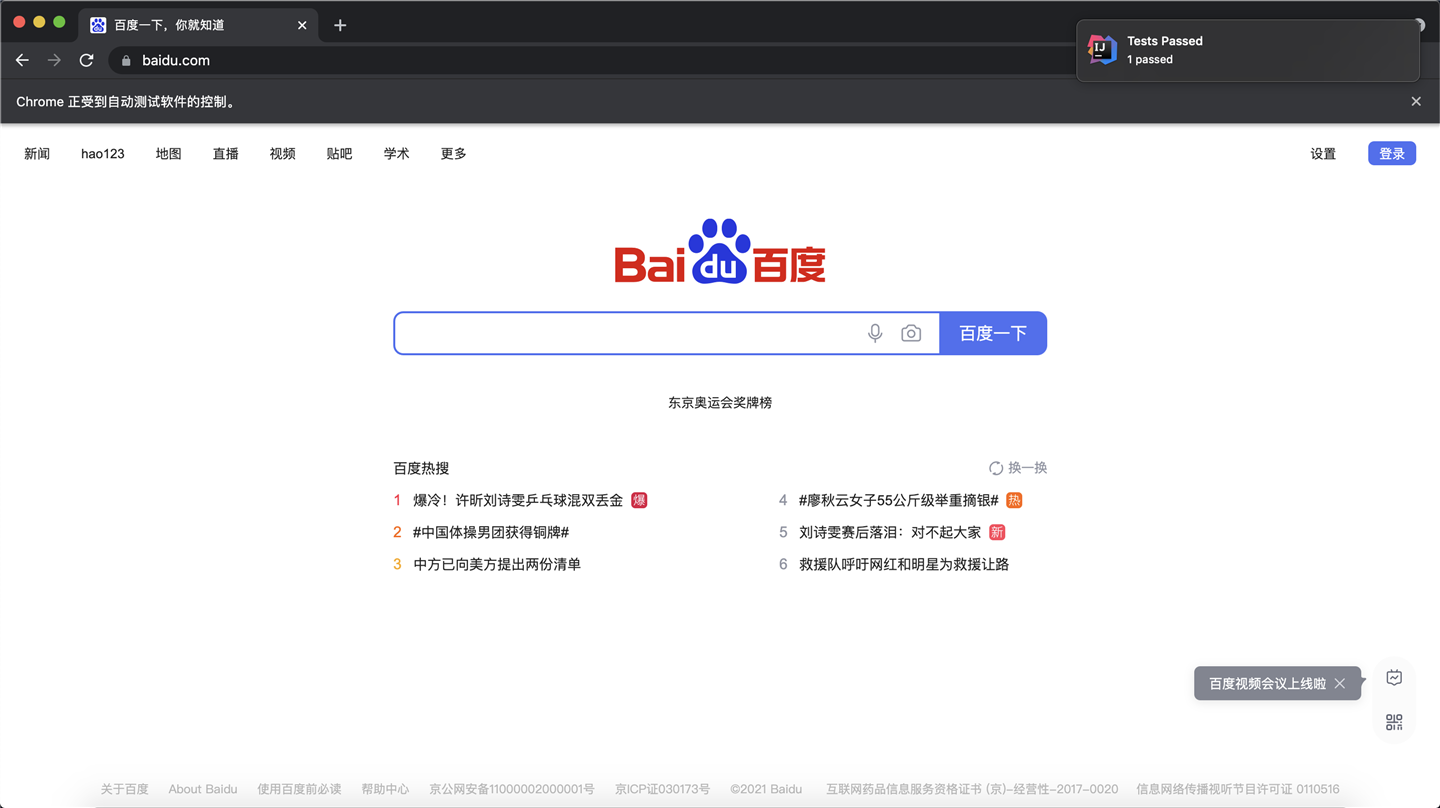
原文:https://www.cnblogs.com/longronglang/p/15088672.html